HOME > iPhone > iPhoneの使い方 >
本ページ内には広告が含まれます
ここではiPhoneでリキッドグラスの透明度を調節・設定する方法を紹介しています。

![]() 『iOS26』以降を搭載iPhoneでは、「Liquid Glass(リキッドグラス)」と呼ばれる新しいUIが採用され、ボタンやタブ、通知などが半透明となり、背景が透けるデザインとなっています。
『iOS26』以降を搭載iPhoneでは、「Liquid Glass(リキッドグラス)」と呼ばれる新しいUIが採用され、ボタンやタブ、通知などが半透明となり、背景が透けるデザインとなっています。
ただし背景が透けるため文字などの視認性が低く感じる場合、リキッドグラスの外観オプションから透明度を下げることで、背景とのコントラストを強くして文字などを見やすくすることができます。
* リキッドグラスの外観オプションは『iOS26.1』以降で利用できます。
目次:
![]() リキッドグラスの透明度を変更して視認性を高める
リキッドグラスの透明度を変更して視認性を高める
![]() リキッドグラスの透明度を調整・変更する(透明度を上げる/下げる)
リキッドグラスの透明度を調整・変更する(透明度を上げる/下げる)
![]() アクセシビリティ設定からさらに透明度を下げることも可能
アクセシビリティ設定からさらに透明度を下げることも可能
『iOS26』以降のiPhoneでは半透明の新しいUIデザイン「リキッドグラス」が採用されていますが、文字などが読みにくく感じる場合は、リキッドグラスの外観を「色合い調整」に設定することで、透明度を下げて視認性を上げることができます。
「色合い調整」を選択してもまだ文字などが読みにくい場合は、アクセシビリティ設定から「透明度を下げる」をオンにすることで、さらに透明度を下げることも可能となっています。
■ クリア(デフォルト)

■ 色合い調整

■ 透明度を下げる

iPhoneの「設定」アプリをからリキッドグラスの外観を「クリア」と「色合い調整」で変更することで、透明度を上げたり下げたりすることができます。
1. 「設定」アプリから「画面表示と明るさ」を選択する
iPhoneで「設定」アプリを起動して「画面表示と明るさ」をタップします。「Liquid Glass」欄から現在の外観の設定を確認できます。
* デフォルトでは「クリア」が選択されています。

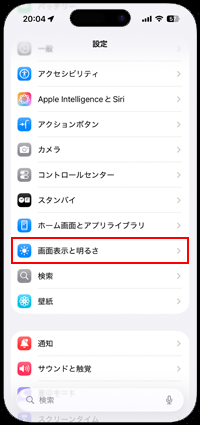
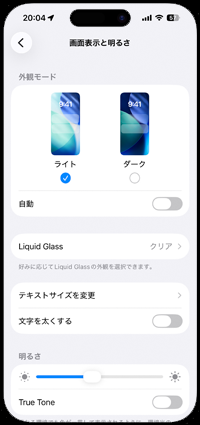
2. 「Liquid Glass」から「クリア」または「色合い調整」を選択する
「Liquid Glass」を選択することで、外観の透明度を上げたり下げたり調節することができます。リキッドグラスの透明度を上げたい場合は「クリア」を、透明度を下げたい場合は「色合い調整」を選択します。
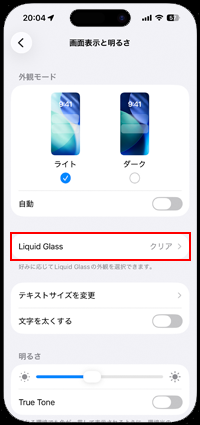
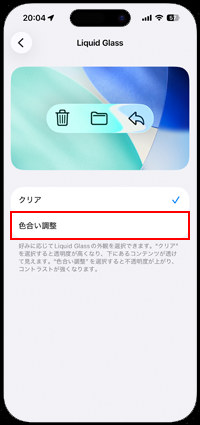
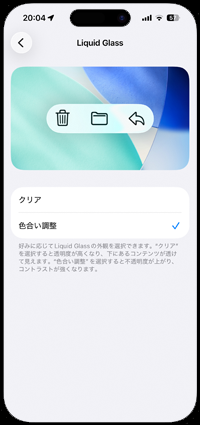
リキッドグラスの設定画面から「色合い調整」を選択して透明度を下げてもまだ文字などが読みにくい場合は、アクセシビリティ設定からさらに透明度を下げることも可能です。
iPhoneのアクセシビリティ設定から「画面表示とテキストサイズ」を選択し、透明度を下げるをオンにすることで、さらにリキッドグラスの透明度を下げることができます。
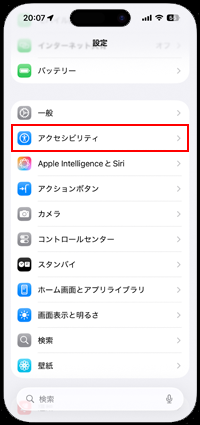
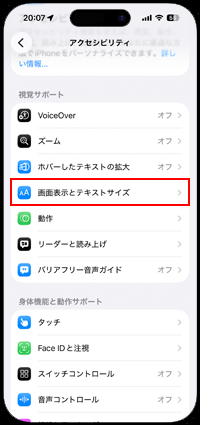
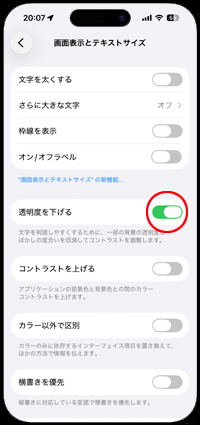
【Amazon】人気のiPhoneランキング
更新日時:2025/11/23 13:00
【Amazon】人気のKindleマンガ
更新日時:2025/11/23 13:00